前言
在使用 VPS 时,可能会碰到主机商并没有提供我们所需要的系统,或者有些主机商的操作系统会带一些 “无关” 进程;这个时候我们就可以通过一键重装工具来安装一款我们需要的,干净的操作系统。
使用说明
准备工作
下载脚本:
wget --no-check-certificate -qO InstallNET.sh 'https://raw.githubusercontent.com/leitbogioro/Tools/master/Linux_reinstall/InstallNET.sh' && chmod a+x InstallNET.sh
国内主机使用以下命令:
wget --no-check-certificate -qO InstallNET.sh 'https://gitee.com/mb9e8j2/Tools/raw/master/Linux_reinstall/InstallNET.sh' && chmod a+x InstallNET.sh
如果报错,则需要安装 wget
Debian 系:
apt update -y
apt install -y wget
RedHat 7:
yum install -y wget
Redhat 8(8+):
dnf install wget -y
Alpine Linux:
apk update
apk add bash wget
sed -i 's/root:\/bin\/ash/root:\/bin\/bash/g' /etc/passwd
脚本参数
使用脚本时,需要自己添加参数;基本参数如下:
bash InstallNET.sh
系统选择:
- Debian
-debian
7-12 如安装 Debian 12 则参数为
-debian 12
- CentOS
-centos
7、8/9-stream 如安装 CentOS7 则参数为
-centos 7CentOS 9 为-centos 9-stream
- Ubuntu
-ubuntu
18.04/20.04/22.04 , 如
-ubuntu 22.04
- Kali
-kali
rolling/dev/experimental 分别对应 Kali Rolling, Development 和 Experimental , 如
-kali rolling
- Alpine
-alpine
3.16-3.18/edge , 如
-alpine dege
- AlmaLinux
almalinux 或 alma
8/9 , 如
-alma 9
- RockyLinux
-rockylinux 或 -rocky
8/9 , 如
-rocky 9
- Fedora
-fedora
38/39 , 如
-fedora 39
- Windows
10/11/2012/2016/2019/2022 , 如
-windows 2022
可选发行版列表:
Windows 10 Enterprise LTSC 22H2 for simplified Chinese and Japanese, 23H2 for English
Windows 11 Pro for Workstation 22H2 for simplified Chinese and Japanese, 23H2 for English
Windows Server 2012 R2
Windows Server 2016
Windows Server 2019
Windows Server 2022
其他基本参数:
-lang/-language "cn"
此选项为 Windows 镜像设置语言, 如
-lang "en""cn"为简体中文,"en"为英文,"jp"为日文。
-port "22"
此选项为 Linux SSH 端口,默认为 22 可选 1~65535;该参数不可用于 Windows
-pwd/-password "yourpassword"
此选项可为系统设置密码
-hostname "yourhostname"
此选项可设置主机名
-mirror "mirror url"
通过镜像下载安装,可设置与服务器实际位置接近的镜像地址以加快下载速度
如国内主机,可通过中科大源:
https://mirrors.ustc.edu.cn/debian/
或清华源:
https://mirrors.tuna.tsinghua.edu.cn/debian/
更多镜像地址如下:
Debian:
https://www.debian.org/mirror/list.html
CentOS7/8-stream:
https://www.centos.org/download/mirrors
CentOS 9-stream/+:
https://admin.fedoraproject.org/mirrormanager/mirrors/CentOS
Ubuntu:
https://launchpad.net/ubuntu/+cdmirrors
Kali:
https://http.kali.org/README.mirrorlist
Alpine Linux:
https://mirrors.alpinelinux.org/
RockyLinux:
https://mirrors.rockylinux.org/mirrormanager/mirrors
Fedora:
https://admin.fedoraproject.org/mirrormanager/mirrors/Fedora
-timezone "Asia/Shanghai"
手动设置时区,若输入的时区参数有误,则自动设置为 “Asia/Tokyo”;若未设置该参数,则按照访客 IP 地理位置分配,该选项不可用于 Windows 系统
-swap/-virtualmemory/-virtualram "4096"
指定磁盘空间为 Linux 添加交换分区,单位为 MB, 如添加 2GB Swap, 参数为
-swap "2048"
使用参考:
例如国内服务器从清华大学源下载 Debian12 镜像安装,设置时区为 Asia/Shanghai,并设置主机名、SSH 端口、密码、交换分区:
bash InstallNET.sh -debian 12 -mirror "https://mirrors.tuna.tsinghua.edu.cn/debian/" -hostname "Debian" -port "1234" -pwd "debian123" -timezone "Asia/Shanghai" -swap "2048"
或者直接一步到位:
bash <(wget --no-check-certificate -qO- 'https://raw.githubusercontent.com/leitbogioro/Tools/master/Linux_reinstall/InstallNET.sh') -debian 12 -mirror "mirror link" -hostname "hostname" -port "prot" -pwd "password" -timezone "Asia/Shanghai" -swap "2048"
回车后等待脚本运行,运行完成后检查配置一致性(网络配置和自定义配置是否正确):
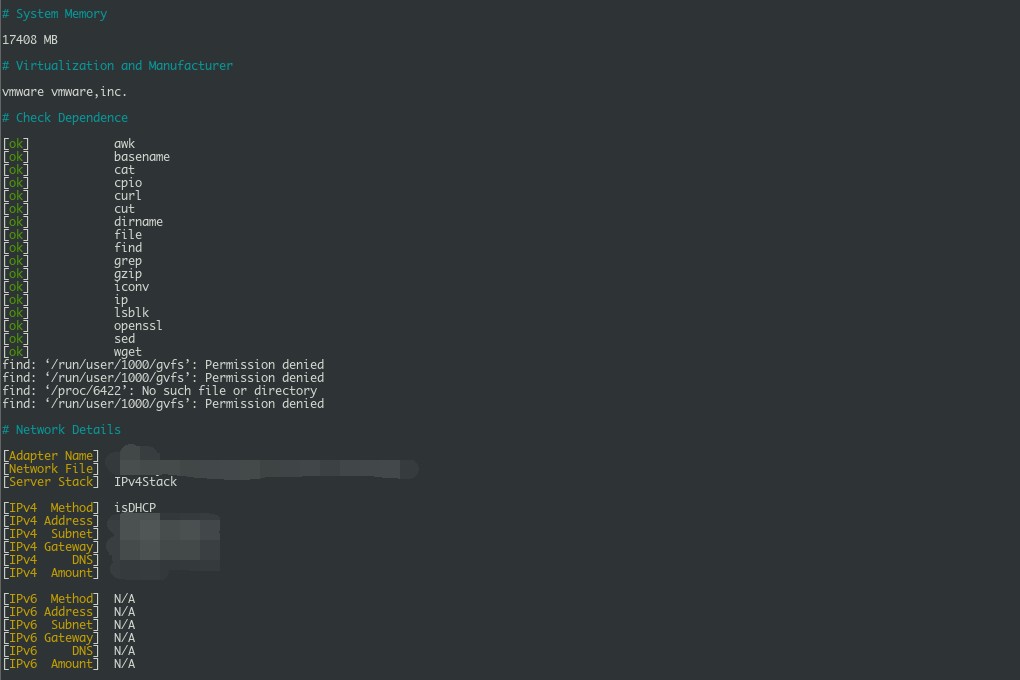
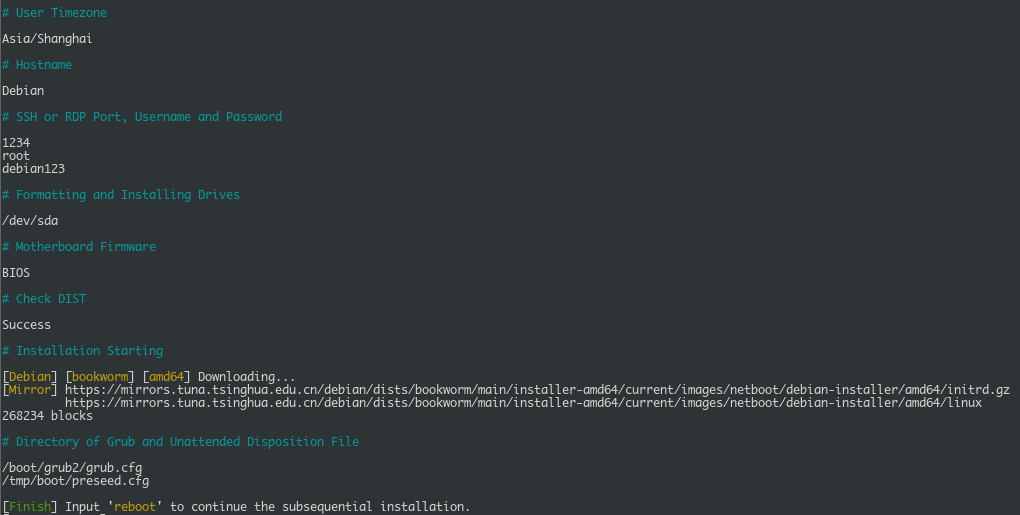
确定后即可输入 reboot 重启 VPS 等待重新安装了,此时可通过主机商提供的 VNC 连接查看安装过程。
详细使用说明请查看 Linux reinstall useage